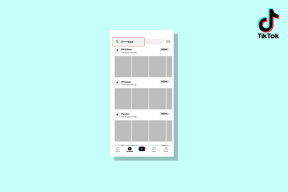Quatro maneiras principais de compactar arquivos no Android
Miscelânea / / October 21, 2023
Você já fez uma limpeza de lixo no disco rígido e, depois de algumas horas selecionando meticulosamente os arquivos que deseja remover, seu pobre e antigo disco rígido ainda está ficando sem espaço? Ou está demorando muito para transfira aquele filme Blu-Ray do seu smartphone para o seu computador porque o arquivo é muito grande. Vamos falar sobre como compactar arquivos no Android para ajudá-lo a eliminar todos os problemas mencionados acima.

O arquivo ZIP é um método conveniente para compactar e transferir arquivos grandes. A compactação de dados é um método em que você compacta seus dados criptografando partes deles, reduzindo seu tamanho total. Ele reduz dados repetidos organizando-os de maneira diferente ou codificando-os em bits mais curtos. Diferentes tipos de arquivos possuem diferentes métodos de compactação de arquivos.
Tipos de compactação
Existem dois tipos de compressão. A compactação sem perdas organiza e codifica os dados para reduzir o tamanho total sem eliminar nenhuma grande parte dos dados, mantendo o máximo de qualidade possível. Isso é crucial para o software porque se você perder alguns arquivos, o software poderá não funcionar.
Depois, há a compactação com perdas que reduz a soma dos dados e a qualidade, ao mesmo tempo que retém informações importantes. Dessa forma, os dados ainda podem ser identificados e utilizados. Ele coloca grande ênfase na redução do tamanho (bytes). É útil para compactação de imagens, áudio e vídeo porque ainda podemos reconhecer seus principais recursos, mesmo que alguns pixels estejam faltando.
O que é um arquivo ZIP
Um arquivo ZIP é um formato para dados compactados sem perdas desenvolvido por Phil Katz e Gary Conway em 1989. Um arquivo ZIP permite manter arquivos em um arquivo ZIP para melhor armazenamento ou transferi-los para outro sistema. No entanto, você não pode usar ou executar um determinado arquivo quando arquivado ou compactado. É um formato de arquivo versátil para diversas plataformas, por isso ainda é usado hoje.
Para explicar como o ZIP funciona, todas as informações no seu computador são 8 strings de 1 e 0, ou como os técnicos chamam, um byte. O sistema ZIP determina os bytes mais comuns no seu arquivo, classificando-os do mais comum ao menos comum. O byte mais comum é substituído por uma variável de bit (como o número 1 ou 0). Então o segundo byte mais comum é substituído por 2 bits (dois números, como 10, 11 ou 00).
Então, o terceiro byte mais comum é substituído por 3 bits, e assim por diante, até que os bytes atinjam uma redundância. Dessa forma, o tamanho do arquivo de soma é muito menor que a versão descompactada.
1. Use o aplicativo gerenciador de arquivos
Você pode usar o aplicativo gerenciador de arquivos da Xiaomi para compactar arquivos no Android. O aplicativo está disponível para todos os dispositivos Android, incluindo Samsung, Pixel, OnePlus e outros telefones.
Passo 1: Baixe o aplicativo Gerenciador de Arquivos da Xiaomi no Android e inicie-o.
Gerenciador de arquivos para Android
Passo 2: Vá para um menu específico ou selecione arquivos de mídia na tela inicial.
Etapa 3: Toque no menu Mais na parte inferior e selecione Compactar.
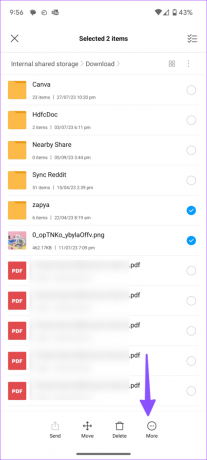
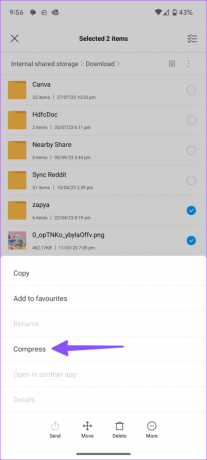
Passo 4: Renomeie o arquivo e toque em OK.

O aplicativo cria um arquivo Zip na mesma pasta.
2. Use WinZip para compactar arquivos no Android
WinZip é um aplicativo confiável, popular entre os usuários do Windows e que pode ser usado para compactar arquivos no Android.
Baixe WinZip no Android
Passo 1: Inicie o WinZip e navegue até qualquer pasta do armazenamento interno para selecionar os arquivos que deseja compactar. Também existem opções para compactar arquivos do Google Drive, OneDrive, Dropbox e Server.
Passo 2: Selecione os arquivos que deseja mover para um arquivo ZIP.
Etapa 3: Toque no ícone Zip no menu superior.
Passo 4: Renomeie o arquivo Zip e toque em ok para compactar um arquivo no mesmo menu.

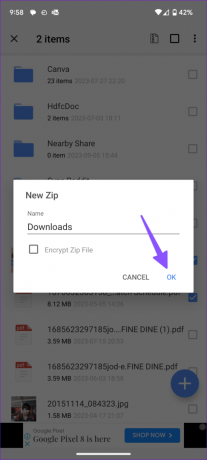
3. Use RAR para proteger arquivos Zip com senha
Você também pode usar aplicativos como o RAR, que permite proteger esses arquivos com senha. Você pode colocar fotos e vídeos em um arquivo Zip onde estiver. Veja como.
Baixe RAR no Android
Passo 1: Inicie o aplicativo RAR e navegue até o local de armazenamento do telefone na interface do aplicativo onde os arquivos necessários estão armazenados.
Passo 2: Toque na caixa de seleção de cada arquivo para selecioná-lo.
Etapa 3: Toque no ícone Arquivo (+). Escolha o botão Navegar para selecionar um local para o arquivo ZIP.
Passo 4: Selecione o botão de opção para ZIP. Você também pode alterar o nome do arquivo, definir uma senha e ativar outras configurações.
Etapa 5: Toque em OK para criar um arquivo ZIP a partir dos arquivos selecionados.
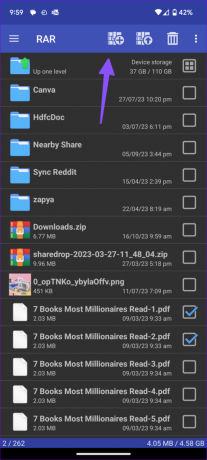
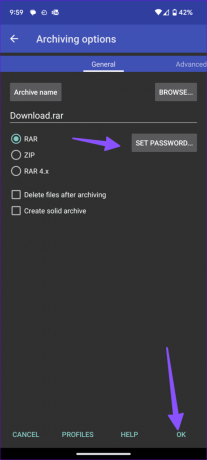
4. Use o Solid Explorer
Solid Explorer é um dos melhores aplicativos gerenciadores de arquivos no Android. Você pode compactar e até criptografar arquivos em qualquer lugar.
Baixe o Solid Explorer
Passo 1: Abra o Solid Explorer e vá para uma pasta relevante. Selecione os arquivos que deseja compactar.
Passo 2: Toque no menu de três pontos verticais na parte inferior e selecione Arquivar.


Etapa 3: Você pode alterar o tipo de arquivo, ajustar a compactação e protegê-lo com uma senha. Toque em Criar.
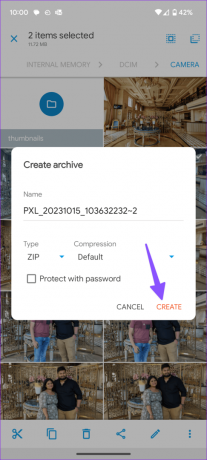
Seu arquivo Zip está pronto para uso.
Como compactar arquivos no Android: perguntas frequentes
Existem diferentes maneiras de compactar um arquivo em um dispositivo Android. Você pode usar a opção de compactação nativa do seu telefone. Se não estiver disponível, você também pode baixar vários aplicativos da Google Play Store e usá-los para criar arquivos ZIP no Android.
Sim, é possível compactar arquivos em seu dispositivo Android ou smartphone. Existem diferentes aplicativos Android que permitem compactar arquivos e pastas únicos ou múltiplos no Android.
Domine arquivos ZIP no Android
Arquivos ZIP podem ser úteis em diferentes situações. Quando você precisa enviar arquivos ou pastas para alguém em formato ZIP, não há necessidade de mover esses arquivos ou pastas para um PC. Se necessário, você pode criar um arquivo ZIP em seu dispositivo Android seguindo os métodos indicados acima. Ao receber esses arquivos na área de trabalho, use nosso guia para abra arquivos Zip no Windows sem aplicativos de terceiros.
Última atualização em 20 de outubro de 2023
O artigo acima pode conter links afiliados que ajudam a apoiar a Guiding Tech. No entanto, isso não afeta a nossa integridade editorial. O conteúdo permanece imparcial e autêntico.

Escrito por
Parth Shah é um escritor freelance perene que cobre instruções, guias de aplicativos, comparações, listas e guias de solução de problemas em plataformas Android, iOS, Windows, Mac e smart TV. Ele tem mais de cinco anos de experiência e cobriu mais de 1.500 artigos sobre GuidingTech e Android Police. Em seu tempo livre, você o verá assistindo programas da Netflix, lendo livros e viajando.